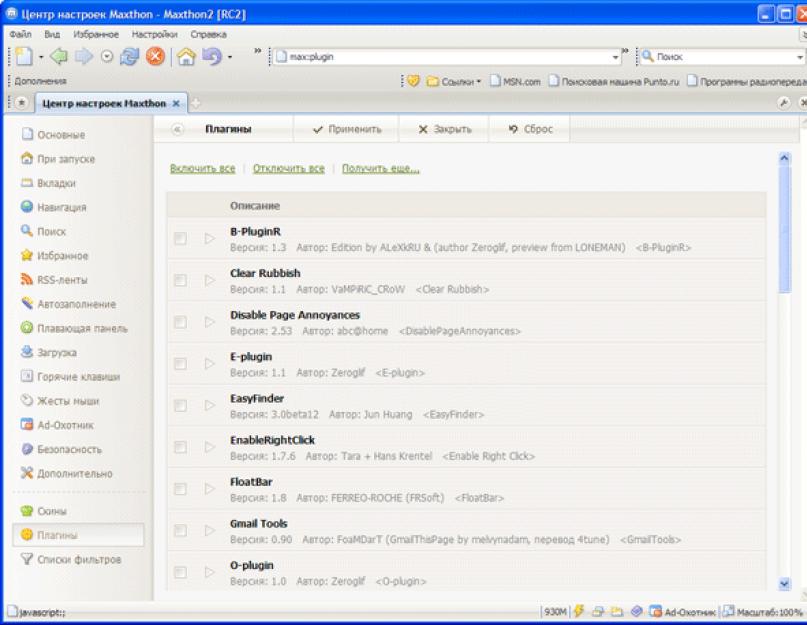Браузер Maxthon обладает расширяемостью при помощи установки дополнительных модулей. Плагин представляет собой файл с расширением m2p. Вы запускаете его на выполнение, и дополнение автоматически устанавливается в браузере. Если же плагин получен в виде какого-либо архива, то необходимо вручную распаковать его в папку Plugin, которая находится внутри программного каталога Maxthon.
В случае согласия пользователя открывается окно загрузки модуля. По окончанию передачи данных вам остается лишь перезапустить браузер, после чего загруженный модуль готов к работе.
Любой дополнительный модуль может быть включен и отключен из Центра настроек Maxthon. При наличии на экране Панели Дополнений, из нее можно вызывать настройки некоторых плагинов, а также задействовать их функции.
B-Plugin 1.3
Размер: 44 КБ
Совместимость: 1.x, 2.0

На многих форумах при вводе текста используется форматирование BBCode. Инструменты управления форматированием на разных ресурсах могут сильно различаться. Далеко не всегда разработчикам удается предложить удобный способ ввода тегов BBCode.
B-Plugin позволяет расширить возможности ввода текста, его форматирования, добавления графических миниатюр, обозначающих эмоции. После вызова подключаемого модуля, форма ввода текста меняет свой цвет. Фон становится синим, а шрифт – белым. Сверху и снизу формы ввода текста отображаются панели инструментов B-Plugin.
На верхней панели инструментов расположены кнопки ввода различных тегов BBCode. Кроме того, вы можете вызывать список доступных шрифтов, стилей, а также полный набор тегов. Снизу находятся функции управления ввода текстом, а также кнопка ввода смайликов. При этом графические изображения загружаются со стороннего сайта, указанного в настройках.
B-Plugin допускает проверку орфографии внутри формы ввода текста. Для этого вызывается специальная сетевая служба. Русифицированная версия плагина B-PluginR проверяет орфографию на русском языке.
Вы можете осуществлять предварительный просмотр сообщения. Он может осуществляться ниже формы ввода текста, а также в отдельной вкладке браузера.
B-Plugin поддерживает управление вводом тегов с помощью горячих клавиш. Их полный список отображается в Справке, которая вызывается из настроек подключаемого модуля.
B-Plugin значительно упрощает ввод сообщений на форумах и в блогах, позволяя, кроме того, использовать смайлики, загружаемые из внешних источников.
Clear Rubbish 1.1.0
Размер: 2 КБ
Совместимость: 1.x, 2.0
Clear Rubbish позволяет частично удалять графическую информацию с web-страниц. Сценарии, входящие в состав дополнения, анализируют содержимое загружаемой страницы и удаляют с нее всю flash-анимацию, приложения Java, а также графику определенных размеров. Clear Rubbish не содержит каких-либо черных или белых списков, анализируя лишь размеры загружаемых изображений. Если объект попадает под действие сценариев, то он не показывается. После установки Clear Rubbish на web-страницах пропадает вся анимация и не играет фоновая музыка.
E-Plugin 1.1.0
Размер: 5 КБ
Совместимость: 1.x, 2.0
Без применения каких-либо специальных средств, открытие просматриваемой в данный момент web-страницы в HTML-редакторе – дело, требующее выполнения последовательности нескольких операций. Вам необходимо сохранить текущий документ, затем запустить новое приложение и открыть в нем записанную на жесткий диск web-страницу. E-Plugin позволяет значительно упростить данный процесс.
В настройках дополнения можно ввести три различных редактора. Например, можно указать один мощный визуальный редактор и две простеньких программы в стиле Блокнота.
С помощью E-Plugin можно выделять фрагменты web-страниц и открывать лишь указанные куски в HTML-редакторе. А для того, чтобы было понятно, что за информация передана во внешнее приложение, вы можете автоматически добавлять к документам заголовки, включающие в себя имя оригинальной страницы, а также ее адрес в интернете.
E-Plugin поддерживает страницы с фреймами. Сегодня это уже не столь актуально, как 5-7 лет тому назад, но подобную универсальность, в любом случае, можно записать в плюсы.
Enable Right Click 1.7.6
Размер: 12 КБ
Совместимость: 1.x, 2.0
Некоторые web-страницы блокируют вызов контекстного меню браузера, дабы нельзя было выделить текст и скопировать в буфер обмена, сохранить на жесткий диск изображения или просто перенести в другие приложения какие-либо объекты методом Drag & Drop. Enable Right Click позволяет обходить большинство из известных сценариев запрета вызова контекстного меню. Данный модуль работает на страницах, содержащих фреймы.
Floatbar 1.8.0
Размер: 276 КБ
Совместимость: 1.x

Floatbar добавляет всплывающую панель ко всем изображениям, flash-анимации, документам Windows Media Player и Real Player. По умолчанию панель открывается через одну секунду после того, как вы наведете указатель на требуемый объект.
С помощью инструментов панели Floatbar можно осуществлять несколько операций. Во-первых, вы можете скопировать адрес текущего объекта в буфер обмена. Во-вторых, можно открыть его в отдельной вкладке.
Помимо сохранения данных, вы можете блокировать последующую его загрузку. При этом из модуля передается информация Ad-Охотнику, штатному инструменту Maxthon, предназначенному для фильтрации контента.
Если вы просматриваете изображение, то вращение колеса мыши масштабирует картинку. Кроме того, можно воспользоваться специальной кнопкой Zoom, увеличивающей исходное изображение.
Настройки модуля позволяют указывать время задержки появления панели, условия ее вызова, а также ее положение. Вы можете показывать панель за пределами объекта, а на поверх него, как это реализовано по умолчанию.
GMail Tools 0.91
Размер: 12 КБ
Совместимость: 1.x, 2.0
GMail Tools упрощает работу с почтовыми ящиками GMail при использовании web-интерфейса сервиса. В настройках плагина указываются данные учетной записи, после чего вход в почтовый ящик происходит автоматически. Вы можете сразу открывать папку «Входящие», а также вызывать окно создания нового сообщения. Настройки GMail Tools позволяют также указывать действие, выполняемое при нажатии на кнопку вызова дополнения из панели инструментов. По умолчанию открывается страница сервиса GMail с отображением писем из папки «Входящие».
SavePage 1.1.0
Размер: 11 КБ
Совместимость: 1.x, 2.0
Регулярное сохранение большого количества web-страниц требует постоянного выполнения однообразных операций в сочетании с необходимостью запоминания имен запоминаемых документов. Кроме того, довольно часто мы на находим интересный текст, сохраняем его, а потом не можем вспомнить имя файла. В памяти четко остается день, когда произошло столь знаменательное событие, но какие-то дополнительные детали не закрепились в сером веществе мозга.
В тех областях, где приходится выполнять много рутинных действий, где требуется необоснованное применение умственных способностей, часто рождаются инструменты, позволяющие автоматизировать данные процессы. Сохранение web-страниц – не исключение. SavePage позволяет автоматизировать большое количество операций, связанных с запоминанием открытых документов.
На панели инструментов Maxthon появляется новая кнопка, вызывающая список доступных операций сохранения вкладок. С помощью SavePage можно быстро сохранять либо активный документ, либо какую-либо комбинацию вкладок. Например, можно сохранить все открытые документы, кроме текущего или все web-страницы, расположенные справа от активного документы на панели вкладок.
По умолчанию всем документам присваиваются имена в соответствии с текущей датой. В результате нетрудно отследить хронологию своей работы в Сети. Кроме того, вы можете давать самостоятельно имена web-страницам. И, наконец, третий способ заключается в выделении произвольного текста внутри просматриваемого документа. При сохранении он станет основой для создания имени файла.
Tab Tree 3.0
Размер: 70 КБ
Совместимость: 1.x, 2.0

Tab Tree предназначен для управления вкладками из левой боковой панели. Все открытые документы представляются в виде единого дерева. Вы можете сворачивать и разворачивать любые группы вкладок. По умолчанию сортировка документов производится согласно домену. То есть, страницы, принадлежащие одному домену, будут отображаться единым списком внутри какой-либо ветки дерева. Кроме того, допускается ручная сортировка путем переноса документов из одной группы в другую.
Благодаря древовидной сортировке вкладок, вы можете легко осуществлять групповые операции над ними. Например, можно одной командой обновить всех страницы или поставить на все документы отметку о прочтении.
Tab Tree поддерживает экспорт текущего дерева вкладок файл с возможностью последующего импорта, то есть, загрузки списка. При этом создается «дерево избранных».
Внутри боковой панели происходит удобная индикация различных режимов работы, отображения документов. Загружаемая и непрочитанная страница имеют красный цвет значка, прочитанная – зеленый. Группы имеют значки, напоминающие папки в Проводнике. Настройки модуля позволяют менять цвета, стиль оформления дерева. В том случае, если заголовок страницы не помещается в боковой панели, он автоматически обрезается.
Вы можете превращать боковую панель в независимое диалоговое окно. Для этого необходимо щелкнуть мышью по крайней правой кнопке панели инструментов Tab Tree. Кроме того, допускается включение режима автоматического скрытия панели. Вы подводите указатель мыши к левому краю экрана, панель дерева вкладок появляется при этом.
Переключение между вкладками можно осуществлять не только щелчком левой кнопки мыши на выбранном элементе, но и простым вращением колеса манипулятора. Модуль также поддерживает мышиные жесты. Например, движение указателя вправо-влево обновляет текущую вкладку дерева.
Tab Tree содержит в своем составе подробное руководство пользователя, отображаемое внутри отдельной вкладки. С помощью него нетрудно разобраться во всех тонких моментах работы с дополнением.
Web Document Packager 1.0
Размер: 51 КБ
Совместимость: 1.x, 2.0
Традиционное сохранение web-страниц происходит в виде файла с расширением html и папки, в которую записываются изображения, стили, анимация и прочие дополнительные элементы. Это не очень рационально, так как на диске создается большое количество файлов.
Модуль Web Document Packager позволяет использовать для сохранения документов формат MHT. При этом на жестком диске создается один лишь файл, внутри которого сосредоточена вся сохраненная информация. Его объем превышает суммарный размер всех файлов, сохраненных традиционным способом, но это лишь небольшая плата за удобство представления информации.
Для запуска модуля, после окончания загрузки страницы необходимо вызвать стандартное диалоговое окно сохранения документа. В списке предлагаемых форматов появляется новый тип MHT.
Документы MHT можно потом открывать в Internet Explorer, а также в любом браузере, являющимся к нему надстройкой. Maxthon попадает под это определение.
Каких-либо настроек Web Document Packager не имеет.
zzToggle-Img 1.0
Размер: 2 КБ
Совместимость: 1.x, 2.0
zzToggle-Img позволяет быстро отключать и включать показ графики на web-страницах. Работа расширения никак не связана с блокировкой загрузки изображений, с экономией входящего трафика и прочими подобными бонусами. zzToggle-Img предлагает лишь просмотр web-страниц без картинок.
Размер: 2099КБ
Цена: бесплатный
Русский язык: есть в дистрибутиве
Назначение: браузер, RSS
Если о браузерах судить по количеству публикаций в прессе, то можно подумать, что мир держится на трех китах. Internet Explorer используется большинством пользователей Всемирной Паутины, но ему постоянно не дает покоя Mozilla Firefox и Opera. Каждый из двух альтернативных браузеров использует собственный движок отображения HTML, уникальный набор функций, различные принципы расширяемости. Между тем, пользователю, далекому от браузерных войн, скорее всего, плевать на идеологическую подоплеку выбора программного продукта, главное, чтобы он хорошо работал.
С технической точки зрения, Maxthon является надстройкой над Internet Explorer, так как использует его ядро Trident. Это означает, что оба браузера идентично отображают все сайты, имея, впрочем, и схожие проблемы с поддержкой современных web-стандартов, а также в области безопасности. Однако внешний вид и функциональные возможности Maxthon уникальны. Maxthon действительно обладает весьма широким набором особенностей, некоторые из которых не встретить ни в одном другом аналогичном программном продукте.
Просмотр документов может осуществляться в едином рабочем окне приложения с использованием вкладок. При первой загрузке страниц задаются основные вопросы использования вкладок, и выводится напоминание о том, что их свойства можно изменить в Центре настроек Maxthon. В левой части панели вкладок находится кнопка вызова боковых панелей, а в правой ее части расположены элементы закрытия текущего документа или всех документов сразу, а также вызов панели свойств текущей страницы. Кроме того, кнопка закрытия вкладки отображается на заголовке активной страницы. Переключение между открытыми документами можно осуществлять с помощью щелчка левой кнопкой мыши по заголовку вкладки (стандартный механизм), а также с помощью клавиш F2 (переход влево) и F3 (переход вправо). Кроме того, в настройках браузера можно включить дополнительные сочетания клавиш Ctrl плюс стрелки вправо или влево. Однако данные горячие клавиши могут мешать при редактировании текста в формах его ввода. Аналогичные сочетания клавиш, как многие знают, используются для перехода на слово вперед или назад.
Контекстное меню вкладки содержит набор весьма интересных функций. Вы можете переименовывать вкладку, блокировать ее, при этом запрещая ее закрытие стандартными средствами. Кроме того, допускается назначение отдельной горячей клавиши на открытие адреса текущей вкладки. Содержимое документа может регулярно обновляться с заданными пользователем параметрами.
Maxthon поддерживает мышиные жесты. Их суть в том, что вы, удерживая правую кнопку мыши, перемещаете указатель в определенном направлении, рисуя некий жест. Данная манипуляция вызывает определенную операцию в браузере. Похожие инструменты есть в браузере Opera, а в Firefox это реализовывается с помощью некоторых подключаемых модулей.
Центр настроек Maxthon позволяет просматривать информацию о текущих жестах и добавлять новые элементы в список. Информация о них дается в виде текстовых описаний и значков со стрелками, указывающими направление движения мыши.
При рисовании жеста, за указателем мыши остается след. По-умолчанию он зеленого цвета. Вы можете отключить его или перекрасить в настройках браузера.
Maxthon обладает уникальным инструментом Super Drag&Drop, не имеющим прямых аналогов у конкурентов. Суть его работы сводится к перетаскиванию объектов внутри рабочего окна браузера. Например, если вы выделите произвольный текст внутри открытой страницы, нажмете левую кнопку мыши и, удерживая ее, переместите указатель в сторону, то в новой вкладке откроется страница поиска информации по выделенному фрагменту текста. Если вы нажмете левую кнопку мыши по ссылке и, не отпуская кнопку, переместите указатель мыши, то ссылка откроется в новой вкладке. Обычный одинарный щелчок откроет ссылку в текущей вкладке. С помощью Super Drag&Drop можно быстро открывать ссылки, представленные в виде обычного текста. Браузер самостоятельно распознает информацию внутри выделенного фрагмента текста, и если в нем присутствует ссылка, то вместо поискового запроса, просто открывает новую страницу. Аналогичным способом можно открывать изображения в новых вкладках.
Во время применения средств Super Drag&Drop указатель мыши напоминает эмблему ярлыка Windows, накладываемую на стандартные пиктограммы. Отмена действия после начала перетаскивания объекта осуществляется с помощью щелчка правой кнопкой мыши.
Адресная строка Maxthon обладает большим количеством улучшений по сравнению с Internet Explorer. Изначально она предназначена для ввода интернет-адресов. Однако если вы введете в ней произвольный текст и нажмете Enter, то вместо вывода информации об ошибке, браузер начнет осуществлять поиск информации по заданной строке с использованием сервиса, заданного в настройках по-умолчанию.
В настройках программы можно указывать префиксы, применение которых позволит осуществлять поиск с использованием различных серверов. Символ «*» означает сервис, используемый в поиске по-умолчанию. Звездочку вводить не требуется. Во всех остальных случаях необходимо использование специального префикса в адресной строке.
Браузер позволяет автоматически дополнять адрес указанием домена, а также подстановкой строки «http://www.». Например, для ввода адреса http://www.. При этом к адресу слева добавляется строка «http://www.», а справа – «.com». Применение других модификаторов позволяет дополнять адреса различными доменами. Список допустимых модификаторов ограничен и равен шести пунктам. По-умолчанию «.ru» отсутствует, поэтому необходимо заменить какой-либо из элементов списка.
При вводе интернет-адресов можно использовать клавиатурные сочетания или сокращения, псевдонимы. Выбор горячей клавиши производится из выпадающего списка.
Фильтрация нежелательной информации на страницах производится с помощью Ad-Охотника. Принцип работы охотника основывается на применении черного и белого списков. Кроме того, браузер позволяет блокировать всплывающие окна.
При загрузке web-страницы, если на ней встретились запрещенные элементы, выводится небольшая служебная подсказка, на которой отображается количество заблокированных элементов и их краткое описание. В строке статуса браузера находится кнопка вызова охотника, справа от которой постоянно отображается число запрещенных для загрузки изображений или всплывающих окон. В контекстном меню охотника есть пункт «Блокировать контент на странице». После его выбора можно указать в текущем документе любое изображение, после чего программа предложит несколько вариантов масок. Их отличия сводятся к различным степеням универсальности фильтра. Вы выбираете наиболее подходящий пункт, после чего страница вновь загружается, но уже с учетом введенного элемента черного списка. Белый список предназначен для обеспечения нормальной загрузки страниц, где, независимо от работы фильтров, необходимо отображать информацию полностью.
На месте отфильтрованных элементов выводится текстовая строка, которая может меняться в настройках браузера. Браузер позволяет использовать дополнительные текстовые списки фильтров, которые можно загружать с официальной страницы проекта.
Maxthon позволяет подписываться на новостные ленты RSS. При открытии web-страницы, на которой присутствуют ленты новостей RSS, в правой части адресной строки появляется оранжевый значок. Щелчок левой мыши на нем открывает меню со списком доступных подписок. Выбрав какой-либо из пунктов, вы переходите в окно добавления подписки. При этом указывается адрес новостной ленты и ее заголовок. Дополнительно можно указать интервал обновления заголовков новостей и количество сохраняемых записей в ленте.
Режим чтения новостей RSS вызывается с помощью специальной кнопки, расположенной на левой боковой панели. Вы можете видеть в верхней части рабочего окна список подписок, по которым располагаются заголовки новостей текущего элемента. Все новости просматриваются в стандартных вкладках браузера.
Вы можете включить режим вывода уведомлений о наличии новостей RSS на странице. При этом помимо отображения значка в адресной строке, будет показываться всплывающее окно, оповещающее о возможности создания новых подписок.

Maxthon обладает массой мелких сервисных функций, делающих его применение более удобным в различных специфических ситуациях. Ссылки на наиболее популярные страницы можно размещать на отдельной панели избранного. Допускается создание папок внутри панели.
Вы можете использовать различные способы выбора прокси-серверов. Помимо традиционного использования единых настроек сетевого подключения, допускается указание отдельного списка. При этом появляется возможность быстрого переключения между прокси-серверами.
Браузер позволяет использовать режим «супер-ускорения» для отдельных сайтов. Суть его работы заключается в фоновой загрузке документов, ссылки на которые встречаются на указанном сайте. Как следствие, с одной стороны, многократно возрастает расход входящего трафика, но в качестве благодарности мы можем мгновенно переходить по ссылкам на выбранной странице, так как искомые документы, скорее всего, уже находятся в кэше браузера.
В состав Maxthon входит Сборщик заметок. Вы можете хранить в нем фрагменты просматриваемых страниц. Окно сборщика имеет несколько вкладок, что позволяет хранить информацию из нескольких документов.
Браузер обладает режимом просмотра web-страниц на полном экране, а также позволяет скрывать отдельные панели инструментов. Кроме того, вы можете добавлять кнопкам текстовые подписи, а также менять размер самих пиктограмм. Из контекстного меню панелей инструментов вызывается диалоговое окно их настройки. Вы можете добавлять или удалять кнопки, менять порядок их расположения. Кроме того, допускается выбор пользовательского шрифта для всех диалоговых окон, главного меню и заголовков вкладок.
Для автоматизации ввода данных в различных формах, в состав Maxthon включен специальный инструмент. Заполняя форму в первый раз, вы можете сохранить пользовательские данные (Alt+1). При повторном заполнении форм теперь достаточно выбрать пункт меню, осуществляющий автоматическую подстановку данных. Вы можете корректировать подобную информацию в Центре настроек Maxthon.
Браузер позволяет создавать снимки активной вкладки, всего рабочего стола, конкретного приложения, а также части экрана. Документ может копироваться в буфер обмена или сохраняться на жесткий диск в виде графического файла.
Внутри строки статуса находятся кнопки быстрой смены основных параметров работы браузера. Вы можете включать супер-ускорение для текущего сайта, открывать новые вкладки в фоновом режиме, загружать ссылки в новых вкладках, использовать сборщик заметок, Ad-Охотник, а также масштабировать текущий документ.
Настройка браузера осуществляется внутри отдельной вкладки, при этом каких-либо дополнительных диалоговых окон не открывается. Maxthon поддерживает подключение внешних модулей, что позволяет значительно расширить его возможности. Кроме того, внешний вид браузера может меняться с помощью установки дополнительных тем оформления. Управление подключаемыми модулями и стилями осуществляется в едином Центре настроек Maxthon.
Maxthon – удобный, компактный браузер, обладающий массой уникальных возможностей. Благодаря наличию большого числа реально полезных подключаемых модулей, функциональность программы может успешно наращиваться.
Первое, что я делаю, когда тестирую новую программу - настраиваю её по своим потребностям. Вы тоже можете это сделать. Я покажу вам основы того, как можно настроить Maxthon, чтобы он работал так, как вам нужно.
Настройка интерфейса
Начнём со Стандартной панели инструментов: щёлкните по ней правой кнопкой и выберите пункт Настройка стандартной панели . Вы также можете добраться до этой опции через меню Вид > Панели инструментов . Откроется новое окно, в котором можно добавить нужные кнопки на панель, убрать лишние, и кое-что ещё. На других закладках этого окна Вы сможете выбрать нужные пункты меню и строки состояния.
Добавьте на панель кнопку Параметры Maxthon - это упростит доступ к ним, и вы сможете менять установки быстрее.
- Вы можете включить или убрать Панель Избранного с помощью этого меню. Панель Избранного предоставляет быстрый доступ к вашим закладкам. Открыв Параметры Maxthon > Избранное , вы сможете изменить настройки этой панели - такие как указание корневой папки панели Избранного.
- Панель Внешних утилит отображает кнопки сторонних приложений, настройки которых задаются в Параметрах Maxthon > Внешние утилиты .
- Панель плагинов отображает кнопки установленных и включённых плагинов Maxthon. Вы можете включить и отключить их в Параметрах Maxthon > Плагины .
- Адресная строка отображает текущий адрес страницы - именно в неё вы вводите все адреса, поэтому отключать её не рекомендуется!
- Строка меню тоже очень важна - но вы можете включать/отключать её сочетанием клавиш CTRL+F11 .
- Панель Поиска позволяет вам производить Быстрый поиск с помощью избранных поисковых сервисов.
- Системная панель отображает кнопки, управляющие вкладками Maxthon: Закрыть, Закрыть все, Свернуть, Развернуть, Предыдущее окно, Следующее окно.
Вы можете отключить возможность сдвига панелей, отметив пункт Закрепить панели инструментов .
Возможно, один из самых часто задаваемых вопросов на форуме Maxthon - это "Как поместить Панель вкладок в нижней части окна программы?"
Многим нравится такая возможность. Это делается здесь: Параметры Maxthon > Вкладки > Расположение вкладок > "Внизу"
- и жмите ОК. Теперь Панель вкладок будет отображаться внизу. Ещё один - более лёгкий способ сделать это: правый клик по вкладке (на Панели вкладок) и выбор пункта Панель вкладок внизу
.
Вы также можете задать открытие новых вкладок для определённых действий: чтобы ваши закладки или результаты поиска всегда открывались в новом окне. Это делается отметкой соответствующих пунктов в Параметрах Maxthon > Вкладки > Новое окно > "Открывать в новом окне" - вы можете указать, активировать новые окна или нет (эту опцию вы также можете изменить в строке состояния - третьей кнопкой, на которой нарисована зелёная стрелка).
Выбор скина (темы оформления)
Вы можете изменять внешний вид Maxthon с помощью скинов, выбирая среди установленных в меню Инструменты > Выбрать скин . Множество скинов доступно для загрузки на сайте дополнений для Maxthon .
Настройка других опций
Другие настройки, которые я делаю - это Запретить бегущую строку в Опциях > Строка состояния , отключаю Загрузку аудио и Загрузку видео в Параметрах Maxthon > - или через меню Опции > Управление загрузкой , или одноимённой кнопкой на стандартной панели инструментов.

Если у вас медленный компьютер и вы хотите избавиться от flash-файлов, отключите Разрешить элементы Flash . Этого можно не делать, если вы уже отключили загрузку ActiveX-элементов.
Вы можете задать стартовую страницу в Параметрах Maxthon >
Стартовая страница
.
Также можно настроить открытие групп ссылок при запуске Maxthon, появление диалога выбора загрузки последних открытых страниц, открытие Избранного или только "любимых" закладок - или не открывать при запуске ничего! Выбирать вам.
При запуске Maxthon может проверять обновления или новые сообщения от автора программы. Это немного замедляет запуск, поэтому можете отключить эти опции в Параметрах Maxthon > Основные > При запуске .
Если вам нужна конфиденциальность, отметьте пункты Очистить... в Параметрах Maxthon > Основные > При выходе .

В Параметрах Maxthon вы найдёте ещё множество опций для настройки программы. Подробнее ознакомиться с ними вы можете в соответствующем разделе настоящего руководства.
Задав нужные опции, вы получите персонализированную под вас версию Maxthon. После этого можно сделать Maxthon браузером по-умолчанию: Опции > Браузер по-умолчанию > "Установить Maxthon браузером по-умолчанию" :)
Не забудьте добавить Ad-Охотника в контекстное меню Maxthon! Я покажу, что можно делать с его помощью - в следующем разделе.
Некоторые опции требуют перезапуска Maxthon, чтобы изменения вступили в силу!
6. А лично я очень уважаю формат СНМ. Думаете, я сильно заморачиваюсь с сохранением в него из Maxthon? Ничего подобного! Нажимаю кнопку плагина SaveCHM - и легким движением руки страница уже упакована в мой любимый формат.
7. Вообще плагины расширяют возможности этого браузера до невероятных размеров! Им стоит посвятить отдельную статью. А в Maxthon есть еще много собственных удобств. Например, если Вы пользуетесь для серфинга различными и Вам нужно часто переключаться между ними - это позволяет сделать очень удобная кнопка Прокси , которую можно вынести на панель инструментов.
9. Тематические наборы ссылок, которые Вам необходимо открывать одновременно, легко объединяются в Группы - и так же легко новую страницу или создать из всех открытых на данный момент страниц новую Группу. Правым щелком по названию Вы получите список всех сайтов Группы, чтобы выбрать только нужный для запуска. Точно так же легко можно открыть все ссылки любой подпапки Избранного или преобразовать их в группу.
10. Одну или несколько групп Вы можете назначить - они будут открываться при запуске Maxthon . Причем запуск можно отменить, если Maxthon открывает ссылку или документ из другой программы. Также стартовой можно назначить любую подпапку Избранного! Или автоматически сохранить при закрытии Maxthon все открытые на тот момент окна и открыть их снова при запуске (можно выбрать только нужные)!
11. Кроме того, Maxthon имеет собственную стартовую страницу , которая и сама по себе удобна, но Вы также можете настроить ее под себя. На стартовой странице Maxthon отображается Ваша любимая RSS-лента, часто посещаемые ссылки Избранного и несколько тематических сайтов по Maxthon. В принципе, добавить на эту страницу нужную Вам информацию большого труда не составит.
12. Конечно, при старте Maxthon может открывать обычную домашнюю страницу IE (он также умеет защищать ее адрес от изменения злонамеренными скриптами) - или может запускаться без страниц! Вам выбирать.
13. Да, Maxthon имеет встроенный агрегатор новостей в формате RSS - он реализован в виде , его можно открыть через меню Вид или вынести кнопку RSS на панель инструментов. Ленты можно объединять в категории. Maxthon умеет находить адреса лент на веб-страницах и сообщать Вам об этом.
14. Кроме того, в этой же боковой панели RSS Вы можете принимать подкасты - специальные интернет-трансляции, будь то радиостанции или другие источники вещания.
15. Жесты мыши также реализованы в Maxthon! А как же без них - ведь это очень удобно! Многие пользователи повысили с их помощью эффективность и быстроту своей работы. уже настроены, но Вы можете их изменить или добавить новые.
16. Реклама... как она нас иногда достает... что мы только не делаем, чтобы избавиться от нее! Maxthon облегчает нам эту задачу - в него встроен собственный Ad-Охотник , отфильтровывающий банеры, всплывающие окна и прочую ненужную нам шелуху. В русскую сборку Maxthon уже входит более 500 фильтров, рассчитанных именно на рунет, и Вы можете добавлять свои!
17. Также Maxthon умеет оперативно отключать (и включать) загрузку дополнительных элементов страницы : будь то изображения, скрипты, звук, видео или Flash-ролики, а также вообще ActiveX-элементы. Для удобства Вы тоже можете вынести специальную кнопку на панель инструментов. Как видите, в Maxthon много разных удобных кнопок!
18. Maxthon умеет запоминать нужные Вам поисковые сервисы и осуществлять поиск в них прямо из адресной строки, переходя сразу на страницу результатов поиска. Это очень удобно! Кроме того, в Maxthon есть специальная Панель поиска , позволяющая искать одновременно на нескольких тематических ресурсах - или вообще любых, которые Вы отметите. В русской сборке уже есть предварительные , и Вы легко можете добавить новые или изменить их под себя.
19. Автоподстановка : первоначально предназначена для подстановки http:// в начале адреса и скажем.ru - в конце, но гораздо удобнее использовать ее для быстрого поиска на любимых или специфических сервисах. Я например с ее помощью обращаюсь к переводчику Лингво на Яндексе и через гугль ищу нужную информацию на руборде:)
20. Список ссылок в Maxthon - очень удобная штука, отображающая в виде таблицы, по которой можно осуществлять поиск нужных, сортировать ссылки по типу файлов - например, только музыка или изображения, и передавать их на закачку Вашему менеджеру загрузок.
21. Также в русской сборке Maxthon уже забита масса веб-сервисов - таких как онлайн-переводчики страниц или анонимайзеры, которыми можно очень быстро и легко воспользоваться - через меню Инструменты или по кнопке Переход с зеленой стрелкой, .
22. Еще очень полезная фишка Maxthon - это Сборщик заметок , в который Вы можете кидать нужный текст, чтобы не возиться с его сохранением: он создает внутри себя несколько вкладок и сохраняет информацию даже при перезапуске браузера! Еще он умеет применять к текущей странице скрипты, чей текст скопирован на отдельную вкладку-заметку. Найти его просто - он вызывается нажатием кнопки в строке состояния Maxthon, она (или по Ctrl + G).
23. Вообще строка состояния Maxthon гораздо функциональнее многих других программ: кроме кнопок включения/отключения фильтров, автономной работы, открытия всех ссылок в новых окнах и активизации новых окон, на ней также можно отображать Ваш IP-адрес, индикаторы скорости соединения, свободной памяти и количества открытых вкладок, наличия RSS-ленты на странице, Ad-Охотника и количества заблокированных объектов, состояние загрузки и безопасного соединения.
24. Сами вкладки страниц в Maxthon можно закреплять, чтобы не закрыть их случайно и не перейти на другие страницы по ссылке, а также перетаскивать, сортируя в нужном порядке, задавать им имя, закрывать их паролем (!), отправлять адрес вкладки в группы, в Избранное, на Рабочий стол, в IE или в фильтр, быстро назначать клавиши запуска или псевдонимы, автообновлять с нужным интервалом - и даже отображать саму панель вкладок вверху или внизу окна Maxthon - !
25. Заботитесь о конфиденциальности? Maxthon поможет Вам в этом: Вы можете избирательно и вручную очищать только нужную информацию - или автоматом удалять все или по выбору : кэш временных интернет-файлов, список закрытых окон, историю адресной строки и панели поиска, журнал, куки и данные форм! Никто не узнает, где Вы были и что Вы смотрели, если Вы сами этого не захотите.
Честно говоря, этот список можно было продолжить, но он и так уже достаточно велик, и я не хочу, чтобы Вы устали, читая это - я только надеюсь, что Вы откроете для себя еще что-то новое и полезное в этом замечательном браузере - или даже сам Maxthon, если Вы им еще не пользовались!